KK教程资讯:带你了解最前沿的技术、资讯,海纳百川,学无止境!
P2PWIFICAM如何连接监控设备?P2PWIFICAM使用方法
《P2PWIFICAM》是微型摄像头WiFi发射器的配套软件,那么该如何进行连接设备,实现手机远程监控呢?KKX为大家分享P2PWIFICAM的使用方法!
方法步骤如下:
1、请保证你的手机有WIFI功能
2、本站下载安装P2PWIFICAM软件 推荐:P2PWIFICAM监控下载-P2PWIFICAM最新版 安卓版v8.0.18
3、接上12伏电源之后,便会自动打开已经连接好了微型摄像头的WIFI发射器,这时,等发射器设备蓝色指示灯长亮10秒之后,表示微型摄像头WIFI发射器启动成功,这个时候开始查找附近的路由器(手机,电脑等有无线功能的设备),蓝色指示灯10秒的长亮时间过后便会变成一秒4次的闪烁。2分钟之后,蓝色指示灯闪烁的频率变为1秒一次,表示微型摄像头WIFI发射器进入了点对点的工作模式(AP模式,即发射器自身发出WIFI信号,手机笔记本电脑等设备就可以通过搜索WIFI信号的功能去连接微型摄像头的发射器发出来的数据信号),微型摄像头WIFI发射器的WIFI名称为BVOX…,即以VBOX开头的WIFI名称,用手机搜索这个WIFI,然后连接这个WIFI名称即可。手机WIFI连接上了VBOX…后(无需密码)
4、打开软件之后点击添加摄像机,然后点搜索,即搜索WIFI发射器的信号,之后手机软件搜到了WIFI发射器的ID名称例如PPRT-007349-GCGLL,双击名称,然后输入密码:和用户名一样,即admin,,然后点完成,之后双击具体步骤参见“添加摄像机10个步骤”图片,在添加摄像机之前确保手机已经连接上了发射器的WIFI,如图所示.第一步先点击
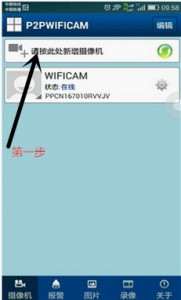
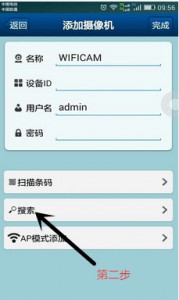
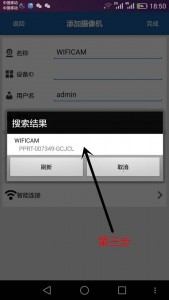
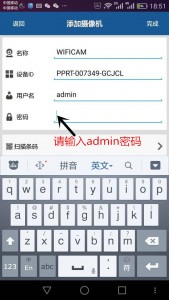
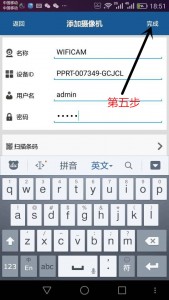
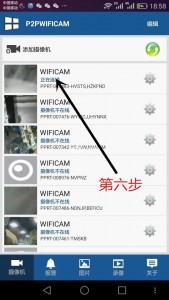
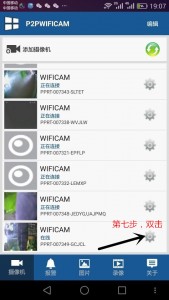
以上就是P2PWIFICAM的使用方法!
相关文章
猜你喜欢
热门文章
沙盒与副本吃鸡模式
 沙盒与副本是一个带有生存建造和刷装备要素的IO类游戏。和你曾玩过的刷装备RPG类似,你的主要目的就是反复击败敌人、升级刷装备, 不过生存建造要素给了你更多的发挥空间。...
沙盒与副本是一个带有生存建造和刷装备要素的IO类游戏。和你曾玩过的刷装备RPG类似,你的主要目的就是反复击败敌人、升级刷装备, 不过生存建造要素给了你更多的发挥空间。...- 《诛仙世界》
- win10右下角的天气和资讯怎么关闭
- 羊了个羊通关方法(亲测有效)_羊了个羊通关教程[把难度降低]
- 第五人格许愿码怎么领?第五人格最新许愿码免费领取2022[可用]
- CAD无法复制编辑:此块含有代理对象,不能在块编辑器中进行编辑的解决方法
- P2PWIFICAM如何连接监控设备?P2PWIFICAM使用方法
- AirMirror怎么控制另一部手机?AirMirror远程控制方法
- 魔影工厂怎么压缩视频大小?魔影工厂压缩视频的方法
- 魔影工厂怎么转换格式?魔影工厂转换视频格式的方法
本类排行
- 1WPS2019专业版永久激活码(序列号)+激活方法2021
- 2您的帐户已在App Store和iTunes中被禁用三种解决方法
- 3迅雷应版权方要求无法下载,2020亲测能用下载敏感资源解决方法
- 4GIF出处怎么找?几种方法找到GIF出处
- 5琉璃神社怎么下载?琉璃神社资源下载方法详解
- 6SecureCRT注册码最新分享(SecureCRT激活码)2020
- 7WPS2019永久激活码(专业增强版最新终身授权序列号)
- 8mobaxterm设置中文怎么弄?mobaxterm设置中文教程
- 9Office2016激活密钥专业增强版(神Key)Office2016永久激活密钥[2022.3更新]
- 10WPS专业版激活码[长期更新]WPS激活码永久激活 2022.4
相关下载
关注KK手机站








